يمكنك بسهولة إضافة صفحة أو حذفها في مستنداتك باستخدام Word for Mac.
آخر تحديث: 18/1/2018
إضافة صفحة جديدة أو فاصل صفحات
-
لإضافة صفحة فارغة جديدة أو فاصل صفحات إلى المستند، انقر فوق صفحات على علامة التبويب إدراج، ثم اختر صفحة فارغة أوفاصل صفحات.
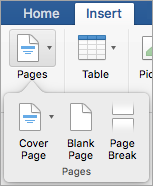
إذا اخترت فاصل صفحات،سيتم نقل كل المحتوى التالي بعد نقطة الإدراج إلى الصفحة التالية.
حذف صفحة
يمكنك حذف صفحة فارغة في نهاية المستند، أو الفقرات الفارغة أو فواصل الصفحات، من خلال إظهار علامات الفقرات.
-
اضغط ⌘ + 8 لإظهار علامات الفقرات.
-
لحذف الفقرات الفارغة، حدد علامة الفقرة واحذفها.
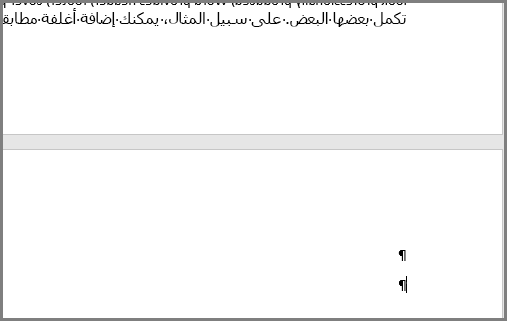
-
لحذف فواصل الصفحات اليدوية، حدد فاصل الصفحات واحذفه.
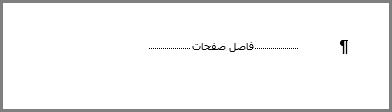
إطلع أيضًا على
إضافة صفحة جديدة
لإضافة صفحة جديدة فارغة إلى مستندك، انتقل إلى علامة التبويب عناصر المستند من الشريط وضمن إدراج صفحات انقر فوق فارغة.
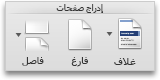
لإدراج فاصل الصفحات، الذي يفرض كافة المحتويات التابعة على الصفحة التالية:
-
انقر في بداية الفقرة التي تريد اتباعها بفاصل الصفحات.
-
في علامة التبويب تخطيط من الشريط، انقر فوق فاصل.
-
انقر فوق الصفحة لإدراج فاصل الصفحات.
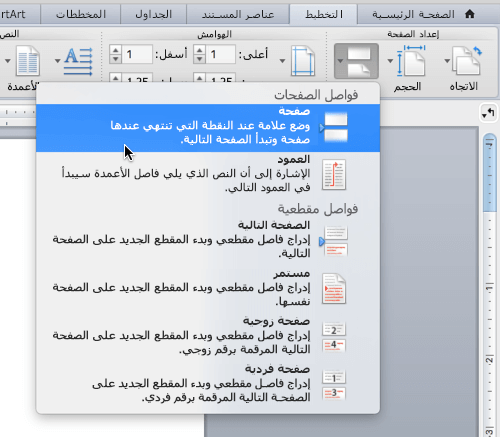
حذف صفحة
ملاحظة: إذا كنت تريد حذف المستند بأكمله، بدلاً من صفحة واحدة أو أكثر من الصفحات الفارغة في المستند، فانتقل إلى «الباحث» وحدد موقع الملف واسحبه إلى «سلة المهملات». لا يتم حذف العناصر نهائياً حتى تقوم بإفراغ «سلة المهملات».
الطريقة السهلة
-
انتقل إلى الصفحة التي تريد إزالتها.
-
من القائمة عرض، انقر فوق تخطيط النشر.
-
في علامة التبويب تخطيط من الشريط وضمن صفحات، انقر فوق إزالة
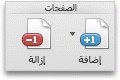
إذا لم ينجح هذا الحل، فسيستغرق سبب وجود الصفحة الفارغة بعض الاستقصاء.
ما هو سبب وجود الصفحة الفارغة
قم تشغيل علامات الفقرات لمعرفة سبب حدوث الصفحة الفارغة بالنقر فوق إظهار كافة الأحرف غير المطبوعة 
فقرات زائدة
إذا كانت لديك فقرات فارغة زائدة في نهاية المستند، فسترى علامات الفقرات الفارغة (¶) على الصفحة الفارغة. حدّدها ثم قم بإزالتها من خلال الضغط على مفتاح الحذف Delete على لوحة المفاتيح.
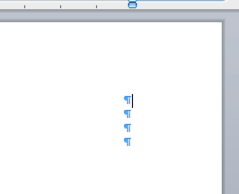
فاصل الصفحات اليدوي
إذا كانت الصفحة الفارغة نتيجة لفاصل صفحات يدوي، يمكنك تحديد فاصل الصفحات والضغط على مفتاح الحذف Delete لإزالتها.

هذا أحد الأسباب الأكثر شيوعاً لوجود صفحة فارغة غير مرغوب فيها في منتصف مستند أيضاً.
فاصل مقطعي
يمكن للفواصل المقطعية لصفحة جديدة ولصفحة فردية ولصفحة زوجية إنشاء صفحة جديدة في Word. في حالة وجود الصفحة الفارغة في نهاية المستند ولديك فاصل مقطعي هناك، يمكنك تحديد الفاصل المقطعي والضغط على مفتاح الحذف Delete لإزالته. يجب أن يزيل هذا الصفحة الفارغة.

إنذار: إذا أدى الفاصل المقطعي إلى وجود صفحة فارغة في منتصف المستند، يمكن أن تتسبب إزالة الفاصل المقطعي في مشاكل بالتنسيق. إذا كان المقصود هو تخصيص المحتوى الذي يتبع هذا الجزء بتنسيق مختلف، يمكنك الاحتفاظ بالفاصل المقطعي. فأنت لا ترغب في حذف الفاصل المقطعي لأنه قد يؤدي إلى أن تتخذ الصفحات قبل الفاصل المقطعي تنسيق الصفحات بعد الفاصل المقطعي. على الرغم من ذلك، يمكنك تغيير الفاصل المقطعي لفاصل مقطعي مستمر، وسيتم الاحتفاظ بتغييرات التنسيق دون إدراج صفحة فارغة.
لتغيير فاصل مقطعي إلى فاصل مقطعي مستمر:
-
انقر فوق الصفحة بعد الفاصل المقطعي الذي تريد تغييره.
-
انقر فوق قائمة تنسيق، ثم مستند.
-
قم بتغيير مربع حوار المستند بدء المقطع إلى «مستمر».
-
انقر فوق موافق
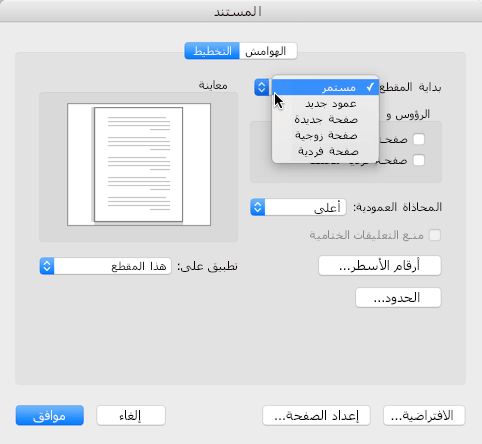
جدول في نهاية المستند
إذا كانت لديك صفحة فارغة غير مرغوب فيها في نهاية المستند، فمن المحتمل أن تحتوي الصفحة السابقة على جدول يصل إلى أسفلها. يتطلب Word فقرة فارغة بعد الجدول وإذا كان الجدول يمر بكامله إلى أسفل الصفحة، فإنه سيتم دفع الفقرة الفارغة إلى الصفحة التالية. لن تتمكن من حذف علامات الفقرات الفارغة تلك.
ملاحظة: يتم تنسيق العديد من قوالب السيرة الذاتية باستخدام جداول الصفحات الكاملة.
تتمثل أسهل طريقة لحل هذه المشكلة ببساطة في إخفاء الفقرة الفارغة في نهاية المستند.
-
حدّد علامة الفقرة على الصفحة الإضافية.
-
انقر فوق قائمة تنسيق
-
انقر فوق عنصر الخط في القائمة.
-
انقر فوق خانة الاختيار مخفية
-
انقر فوق موافق
-
انقر فوق إظهار كافة الأحرف غير المطبوعة

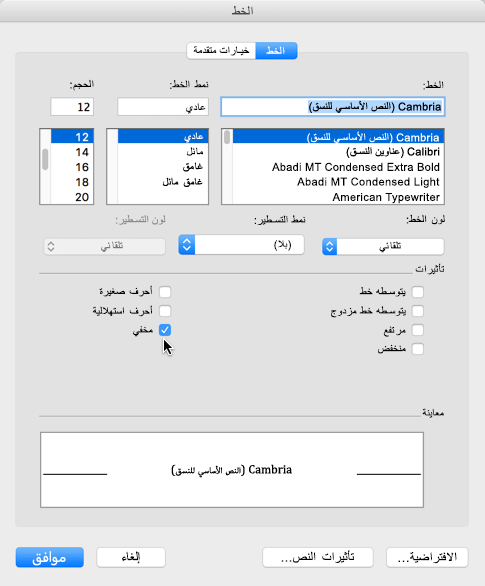
يجب أن تختفي الصفحة غير المرغوب فيها.
ساعدنا على تحسين Word for Mac
إننا نحب أن نستمع إلى اقتراحاتك حول كيفية تحسين Word. للتعرف على المزيد حول كيفية مشاركة الملاحظات، راجع كيف أقدم الملاحظات على Microsoft Office.










